[RISOLTO] Il tuo computer è offline, accedi con lultima password Windows 10
![[RISOLTO] Il tuo computer è offline, accedi con lultima password Windows 10 [RISOLTO] Il tuo computer è offline, accedi con lultima password Windows 10](https://luckytemplates.com/resources1/images2/image-9241-0408150603104.jpg)
Se stai riscontrando l
Se hai mai pensato di configurare uno sfondo desktop animato o sfondi animati in Windows 10, non è davvero un processo semplice.
Tuttavia, molte persone lo desiderano perché ti consente di utilizzare meglio gli schermi esterni o una TV a cui potresti avere collegato il computer. Immagina la possibilità di visualizzare un caminetto dal vivo o un acquario virtuale su quegli schermi quando non li stai usando!
Svantaggi di sfondi animati e desktop animati in Windows 10
Ci sono sicuramente dei vantaggi nell'avere un desktop animato, ma può anche influire negativamente sul tuo sistema nei seguenti modi:
Esistono diversi metodi per aggiungere sfondi animati e sfondi animati su Windows 10. Questi includono:
Sfondi animati gratuiti e app desktop animate
Inizieremo con l'opzione offerta da Microsoft e poi continueremo con l'esplorazione delle restanti opzioni gratuite. Alla fine di questo articolo, tratteremo le tre opzioni a pagamento disponibili.
1. Sfondi desktop animati per Windows 10
Puoi ottenere l' app Desktop Live Wallpaper su Microsoft Store . Questa app ti consente di utilizzare qualsiasi file video sul tuo PC come sfondo della vita.
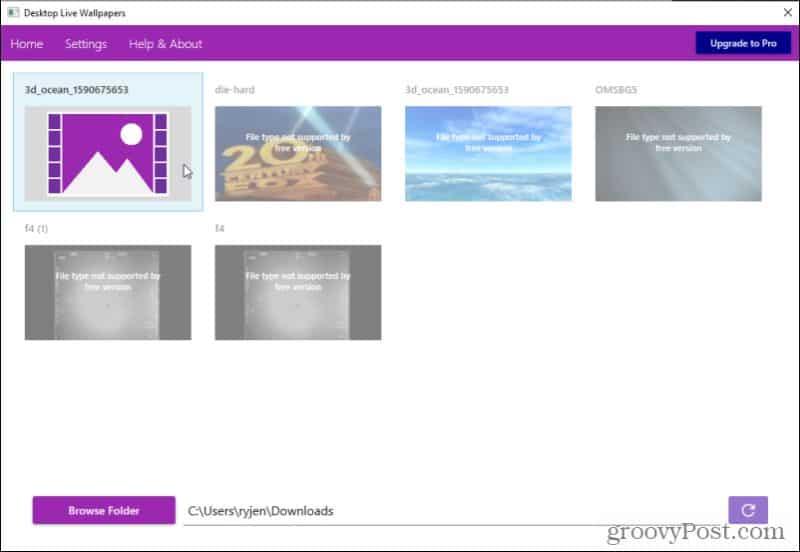
Supporta fino a tre monitor e funzionerà solo quando non utilizzi quel particolare desktop. Questo è un ottimo modo per risparmiare batteria e CPU. Tieni presente che puoi utilizzare solo file video Windows Media Viewer (WMV) come sfondo animato. Se desideri utilizzare altri formati video, devi acquistare il software Pro.
Seleziona Guida e informazioni su per vedere le risorse online in cui puoi scegliere tra centinaia di file video gratuiti da scaricare e utilizzare come sfondo animato.
Nota : puoi utilizzare qualsiasi risorsa online per convertire i file video in WMV in modo che funzionino con la versione gratuita.
2. Usa VLC Media Player per sfondi animati
Uno dei modi meno conosciuti per impostare lo sfondo animato su Windows 10 è l'utilizzo del lettore multimediale VLC gratuito . Per fare ciò, avvia il video nel lettore. Quindi seleziona Video dal menu e seleziona Imposta come sfondo .
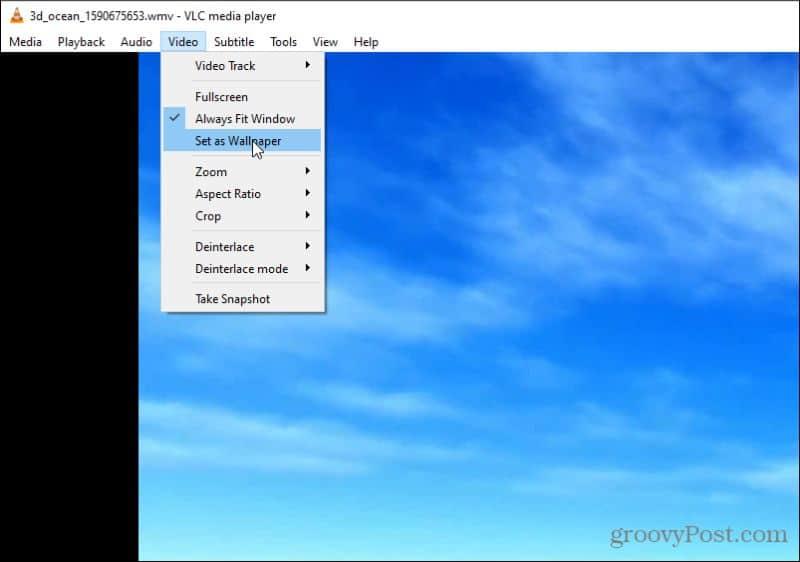
Questo metterà il video in modalità a schermo intero. Quando premi il tasto Windows , la barra delle applicazioni e qualsiasi altra applicazione che apri si aprirà davanti al video a schermo intero.
È importante notare che il video non viene riprodotto in loop. Quindi VLC è meglio utilizzato per impostare uno sfondo animato da un film o una scena animata molto lunga.
3. Sfondo video PUSH
Questa applicazione ti consente di utilizzare i video come sfondo del desktop. Ti consente di riprodurre video dal tuo computer, video da YouTube o persino una GIF animata che ti piace. Lo sfondo video PUSH supporta gli sfondi video di Windows Vista Ultimate Dreamscene. È molto facile trovare raccolte gratuite di questi online. Puoi scaricare l'app per visualizzare qualsiasi video che ti piace o singoli desktop animati dalla pagina di download del sito .
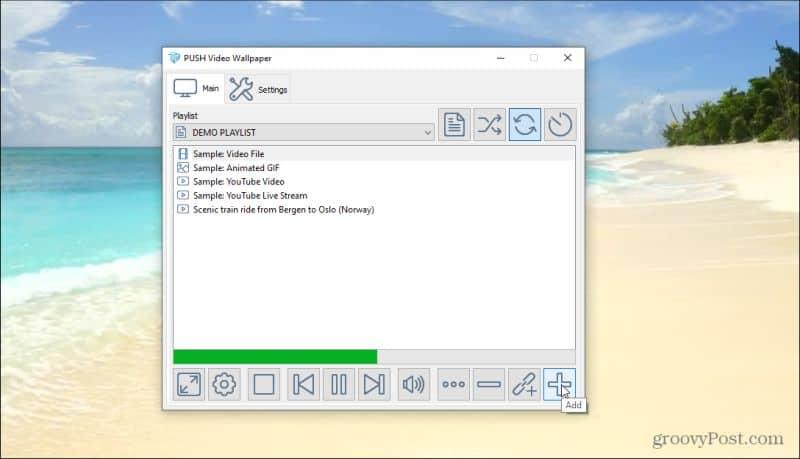
Usare questa app è molto semplice. Seleziona l'icona più a destra per cercare qualsiasi file video sul tuo computer. Una volta selezionato e aggiunto alla playlist, seleziona quel file e verrà riprodotto come sfondo del desktop live. Se desideri utilizzare un video o un film di YouTube come sfondo, seleziona l'icona del collegamento con un segno più (secondo da destra) e inserisci l'URL del video.
Utilizza i controlli in alto a destra per selezionare se riprodurre i video nella playlist in ordine, in ordine casuale, in un intervallo o se riprodurre in loop i singoli.
4. Pluviometro
Rainmeter è facilmente l'applicazione più popolare in uso oggi per ottenere uno sfondo desktop animato. Abbiamo una guida su come utilizzare Rainmeter e puoi installare e utilizzare qualsiasi skin senza dover conoscere personalizzazioni avanzate.
Installare una skin è semplice come trovarne una online (ci sono raccolte di skin Rainmeter su Internet) e semplicemente scaricare e fare doppio clic sul file.
Si installa automaticamente e ha effetto immediato sul desktop. Le skin di Rainmeter sono alcuni degli sfondi animati più belli che troverai ovunque.

Questo perché non è solo un design animato, ma la maggior parte delle skin include informazioni preziose. Vedrai orologi, meteo, informazioni di sistema, notizie dal web e molto altro. Se vuoi andare oltre i semplici sfondi animati, questo è sicuramente il punto da cui dovresti iniziare.
Sfondi animati a pagamento e app desktop animate
Le ultime tre app che possono aiutarti a caricare alcuni dei più bei sfondi animati o desktop animati non sono gratuite. Tuttavia, ciò significa anche che sono professionali e offrono molte fantastiche funzionalità.
5. Motore per sfondi
Se desideri controllare l'aspetto dei tuoi desktop animati, Wallpaper Engine è una buona opzione.
Questa app ti consente di caricare da una raccolta di sfondi live esistente. Oppure puoi animare le tue immagini con Wallpaper Engine Editor per creare i tuoi sfondi live.

Puoi anche utilizzare i tuoi video o importarli dal web. Questa è un'ottima app per sfondi animati per i tipi più creativi.
Inoltre non è molto costoso. Puoi installare l'app per soli $ 3,99.
6. Stardock DeskScapes 10
DeskScapes è un'app desktop animata offerta da Stardock. È una delle app desktop animate più semplici da usare. Non ci sono funzionalità di modifica, ma la raccolta di desktop tra cui scegliere è significativa. Basta selezionare la scheda Locale per vedere i desktop inclusi. Puoi anche utilizzare i video che hai salvato sul tuo computer, se lo desideri.
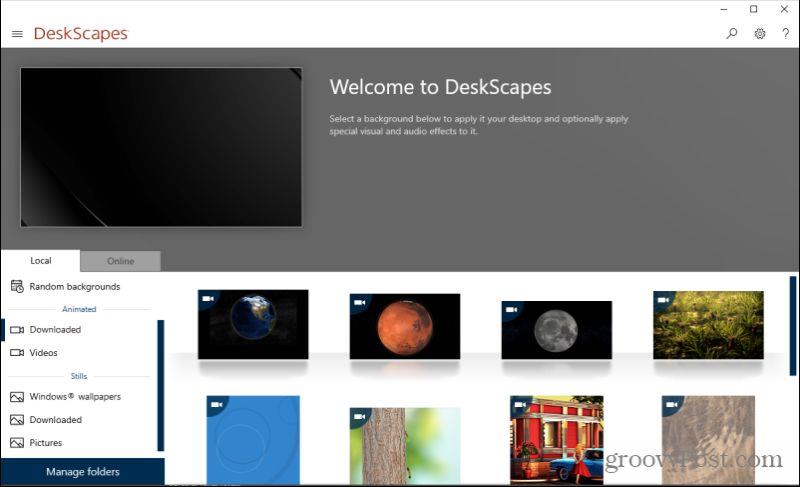
Oppure seleziona la scheda Online per vedere i desktop inclusi da DeskScapes da fonti basate su Internet.
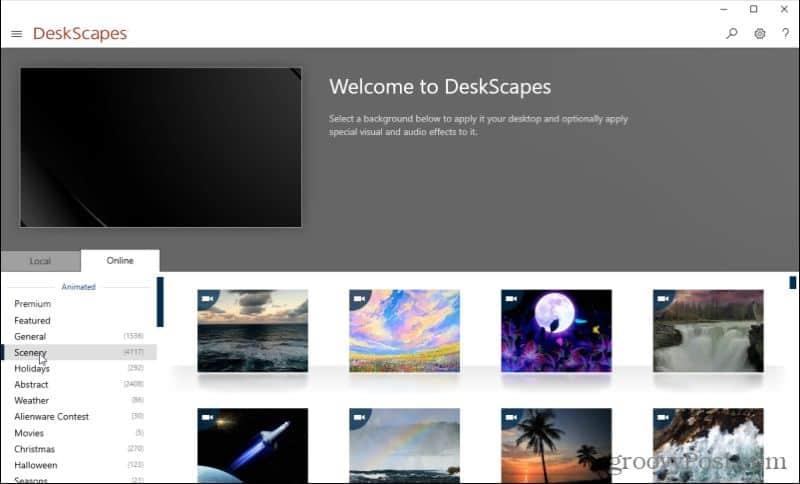
Entrambi questi elenchi sono molto lunghi e coprono un lungo elenco di categorie che includono in totale migliaia di desktop animati. Probabilmente non rimarrai mai senza nessuno tra cui scegliere.
Puoi acquistare DeskScapes per soli $ 4,99.
7. Intonaco
Un'altra app creativa per sfondi animati è Plastuer . Questa app di sfondo animato ti consente di utilizzare una GIF animata , un video o persino pagine Web come sfondo animato. Plastuer è basato sul browser open source Chromium, quindi incorpora alcune delle tecnologie più avanzate come WebGL e Canvas.
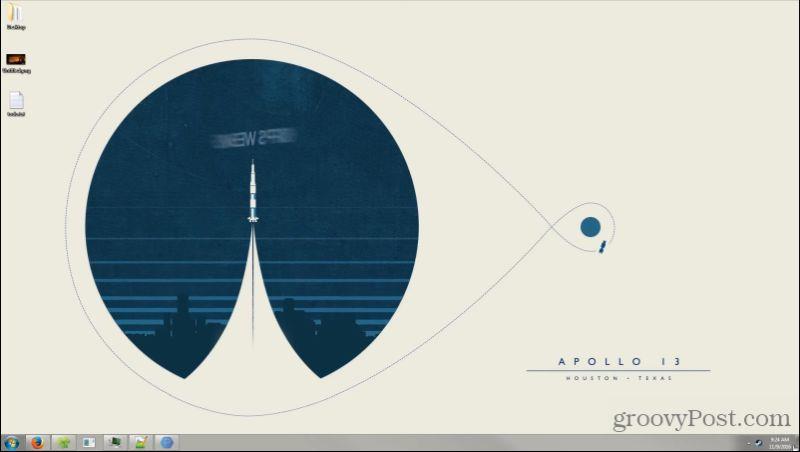
Rileverà quando stai utilizzando un'applicazione ingrandita e sospenderà l'animazione per ridurre l'utilizzo delle risorse. Ricorderà anche lo sfondo che hai salvato, quindi la prossima volta che accedi, il desktop animato si avvierà automaticamente. Oltre a GIF e video, puoi importare DreamScenes, video WebGL o persino inserire immagini che hai catturato con la tua fotocamera.
Puoi ottenere l'installazione di Plastuer per soli $ 5.
Utilizzo di sfondi animati e desktop animati
Come puoi vedere, nessuna di queste app è molto complicata da usare. Ma il vantaggio di avere un desktop animato da un file video o da dati è enorme. Con un po' di creatività, potresti effettivamente trasformare il tuo desktop in un'altra area dello schermo per una produttività ancora maggiore. Oppure puoi semplicemente renderlo un luogo di bellezza da guardare ogni volta che hai bisogno di fare una pausa.
Se stai riscontrando l
Vuoi spostare gli elementi in Presentazioni Google senza perdere la loro posizione relativa? Scopri come raggrupparli in pochi semplici passi.
Scopri come cancellare la cronologia delle connessioni desktop remoto in modo semplice e veloce seguendo i passaggi indicati.
Scopri come attivare o disattivare Caps Lock su Chromebook in modo semplice e veloce. Segui i nostri passaggi per personalizzare la tua esperienza di digitazione.
Scopri come regolare i rientri degli elenchi in Microsoft Word per migliorare la formattazione del tuo documento.
Stai riscontrando problemi con la connettività HDMI su Windows 11? Scopri come risolvere i problemi di HDMI con 11 semplici correzioni.
Scopri come risolvere Valheim continua a bloccarsi, bloccarsi, schermo nero e problemi di avvio. Segui queste soluzioni efficaci per giocare senza interruzioni.
Scopri come abilitare e personalizzare il lettore immersivo in Microsoft Word per una lettura più accurata, aiuto con la pronuncia delle parole e per ascoltare il documento letto ad alta voce.
Scopri come riprodurre i tuoi file musicali archiviati su Google Drive senza doverli scaricare. Utilizza Music Player per Google Drive per un
Scopri come risolvere l





![[RISOLTO] Valheim continua a bloccarsi, bloccarsi, schermo nero, non si avviano problemi [RISOLTO] Valheim continua a bloccarsi, bloccarsi, schermo nero, non si avviano problemi](https://luckytemplates.com/resources1/images2/image-5324-0408150843143.png)


![[RISOLTO] Errore imprevisto di Windows 10 Defender e Microsoft Defender Threat Service ha interrotto lerrore [RISOLTO] Errore imprevisto di Windows 10 Defender e Microsoft Defender Threat Service ha interrotto lerrore](https://luckytemplates.com/resources1/images2/image-1378-0408150533360.png)